نحوه اضافه کردن نوار خطا در اکسل
هنگامی که نمودارهای خطی را در اکسل ایجاد می کنید، نقاط داده را در امتداد یک (Excel)محور X و Y(Y axis) ترسیم می کنید. این برای ترند دادهها در طول زمان مفید است، اما اگر بخواهید روند تا چه اندازه آن نقاط داده از «ایدهآل» خود فاصله دارند یا در طول زمان چقدر تغییر میکنند چه باید کرد؟
حاشیه خطا و انحراف معیار رایج ترین دلیلی است که مردم از ویژگی نوار خطا(error bar feature) در نمودارهای اکسل استفاده می کنند. (Excel)وقتی نوارهای خطا را در اکسل(Excel) اضافه می کنید ، می توانید یک خطا یا انحراف(error or deviation) استاندارد را برای هر نشانگر در نمودار مشاهده کنید.

با این حال، می توانید از نوارهای خطا برای اهداف مختلف استفاده کنید. اساساً(Basically) ، هر زمان که بخواهید نقاط بالا و پایین را در کنار نقاط داده جداگانه قرار دهید، نوارهای خطا می توانند کمک کنند.
نوارهای خطا در اکسل(Excel) برای نمودارهای ناحیه، میله، ستون، خط، پراکندگی و حباب موجود است.
حاشیه خطا و انحراف استاندارد(Error & Standard Deviation)
قبل از اینکه بتوانید نحوه اضافه کردن نوار خطا در اکسل(Excel) را بیاموزید ، مهم است که بفهمید هم حاشیه خطا و هم انحراف استاندارد چیست.
- حاشیه خطا(Margin of error) «عدم قطعیت» نقطه داده است. این معمولاً در آمار زمانی استفاده می شود که داده ها از نمونه ای باشد که جمعیت بیشتری را تشکیل می دهد. حاشیه خطا به شما میگوید که دادههای آن نمونه چقدر میتواند با نتیجه «واقعی» برای کل جمعیت متفاوت باشد.
- انحراف استاندارد(Standard deviation) مؤلفه ای است که برای محاسبه حاشیه خطا استفاده می شود. انحراف معیار معیاری است که نشان می دهد داده های شما چقدر پراکنده هستند. به شما می گوید که چه مقدار نقاط داده حول میانگین کلی یا میانگین(average or mean) تمام نقاط داده پخش شده است.
شما می توانید حاشیه خطا و انحراف استاندارد را برای خود محاسبه کنید ( اکسل حتی توابع انحراف استاندارد را ارائه می دهد(Excel even provides standard deviation functions) ). یا می توانید نوارهای خطا را در اکسل(Excel) اضافه کنید و اجازه دهید اکسل(Excel) محاسبات را برای شما انجام دهد.
نحوه اضافه کردن نوار خطا در اکسل
برای افزودن نوارهای خطا در اکسل(Excel) ، باید با یک نمودار موجود که قبلا ایجاد کرده اید شروع کنید.
1. برای شروع، روی نمودار کلیک کنید و سپس دکمه عناصر نمودار(Chart Elements button) ( + symbol ) را در گوشه سمت راست(right corner) بالای نمودار انتخاب کنید.
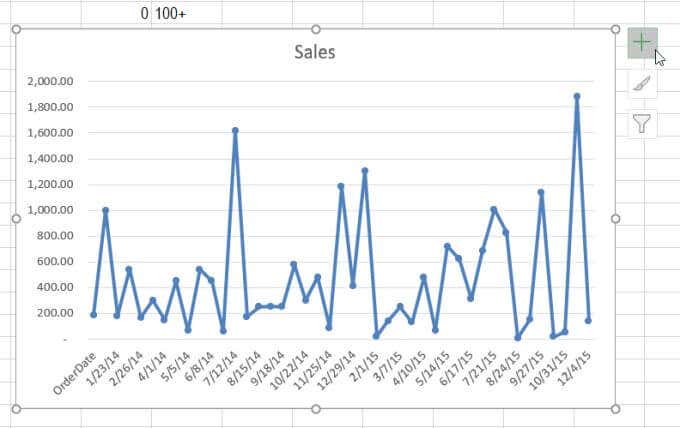
2. کادر Error Bars(Error Bars box) را علامت بزنید تا نوارهای خطا در نمودار شما فعال شود. سپس، فلش سمت راست نوار خطا را انتخاب(Error Bars selection) کنید.

3. کادر پاپ آپی که مشاهده می کنید چندین گزینه برای پیکربندی مقدار خطای(error amount) که نوارهای خطا در نمودار نمایش داده می شود در اختیار شما قرار می دهد.
قبل از اینکه بتوانید یکی از گزینه های از پیش تنظیم شده را انتخاب کنید، مهم است که بدانید هر گزینه به چه معناست و چگونه کار می کند.
گزینه های نوار خطا در اکسل
می توانید از میان سه گزینه نوار خطای(error bar) از پیش پیکربندی شده در اکسل(Excel) انتخاب کنید.
- خطای استاندارد(Standard Error) : خطای استاندارد را برای هر نقطه داده نمایش می دهد
- درصد(Percentage) : اکسل درصد خطای(error percentage) خاص را برای هر نقطه داده محاسبه و نمایش می دهد
- انحراف استاندارد(Standard Deviation) : اکسل انحراف استاندارد (یک مقدار) را برای همه مقادیر محاسبه و نمایش می دهد
محاسبه واقعی برای انحراف معیار تا حدودی پیچیده و فراتر از محدوده این مقاله است.
اگر می خواهید انحراف معیار را خودتان محاسبه کنید و به جای آن آن مقدار را نمایش دهید، می توانید این کار را انجام دهید.
در کادر بازشوی نوار خطا(error bar dropdown box) ، گزینه های بیشتر(More Options) را در پایین لیست انتخاب کنید. با این کار پنجره گزینه های نوار خطا(Error Bar Options window) باز می شود . نماد نمودار را(graph icon) در بالا انتخاب کنید تا به گزینه های نوار خطای عمودی بروید(Vertical Error Bar) .

در قسمت مقدار خطا(Error Amount) ، میتوانید مقدار ثابت(Fixed value) ، درصد(Percentage) یا انحراف(Standard deviation) (های) استاندارد را انتخاب کنید و یک مقدار را در فیلد شماره(number field) تایپ کنید تا آن مقادیر را مشخص کنید. خطای استاندارد را انتخاب کنید(Choose Standard error) تا فقط خطای استاندارد برای همه نقاط داده نمایش داده شود.
یا می توانید سفارشی(Custom) را انتخاب کنید و انحراف معیار محاسبه شده خود را از صفحه گسترده خود انتخاب کنید.

سلولی را با محاسبه انحراف(deviation calculation) استاندارد برای مقدار خطای مثبت(Positive Error Value) و مقدار خطای منفی(Negative Error Value) انتخاب کنید.
این مقدار ثابت را نشان می دهد که نشان دهنده انحراف کلی نقاط داده است. این به طور بالقوه می تواند یک محدوده وسیع باشد (مانند مثال بالا)، بنابراین ممکن است مجبور شوید مقیاس محور y را در انتهای پایین محدوده تنظیم کنید تا زیر محور x نمایش داده نشود.(t display)
سفارشی کردن نوارهای خطا در اکسل
اگر حاشیه خطا را در صفحه گسترده خود محاسبه کرده باشید، استفاده از ویژگی نوارهای خطای سفارشی(Custom Error Bars feature) مفیدتر است. این به این دلیل است که نوارهای خطا دامنه مقادیر را در بالا و پایین هر نقطه داده در نمودار نشان میدهند که نشاندهنده محدوده محل خطا در هر نقطه از نمودار خطی(line graph) است.
سایر گزینههای نوار خطای سفارشی(custom error bar) که به شما امکان میدهند نحوه نمایش این نوارها را دقیق تنظیم کنید:
- جهت(Direction) : خط خطا(error line) را فقط در بالا (به علاوه)، فقط در زیر ( منهای(Minus) ) یا بالا و پایین (هر دو) نمایش دهید.
- سبک پایان(End Style) : اگر میخواهید یک خط افقی کوچک در هر انتهای نوار خطا وجود داشته باشد، (error bar)Cap را انتخاب کنید، یا اگر فقط خط عمودی را میخواهید ، No Cap را انتخاب کنید.(No Cap)
اگر نماد رنگ(paint icon) یا نماد پنج ضلعی را(pentagon icon) انتخاب کنید، راه های دیگری را مشاهده خواهید کرد که می توانید نحوه نمایش نوارهای خطا در اکسل(Excel) را سفارشی کنید .

اینها شامل تغییر نوع و رنگ خط نوار خطا(error bar line type and color) ، شفافیت و عرض(transparency and width) ، و موارد دیگر است. اکثر مردم این تنظیمات را بهعنوان پیشفرض رها میکنند، اما میدانند که اگر میخواهید نحوه نمایش نوارهای خطا را در نمودار خود تنظیم کنید، در دسترس هستند.
آیا باید نوارهای خطا را در اکسل اضافه کنید؟
معمولاً نوارهای خطا روی نمودارها ضروری نیستند، مگر اینکه محاسبات آماری را انجام دهید و نیاز داشته باشید که اندازه خطای(error size) موجود برای مجموعه داده نمونه ای را که در حال تجزیه و تحلیل هستید نشان دهید.
هنگامی که می خواهید همبستگی ها یا نتیجه گیری ها را با استفاده از داده ها منتقل کنید، نوارهای خطا در واقع بسیار مهم هستند، به طوری که مخاطبان متوجه می شوند که این محاسبات چقدر دقیق هستند.
Related posts
اضافه کردن Regression Trendline خطی به Excel Scatter Plot
چگونه می توان یک Histogram در Excel
چگونه به صورت امن Password Protect Excel File
چگونه به ایجاد یک Flowchart در Word and Excel
چگونه Create Labels در Word از Excel Spreadsheet
راهنمای همه پسوندهای فایل اکسل و معنای آنها
چگونه می توان تجزیه و تحلیل What-If را در مایکروسافت اکسل درک کرد
چگونه برای ایجاد Distribution List در Outlook
نحوه ردیابی تغییرات در اکسل
13 OneNote Tips & Tricks برای سازماندهی یادداشت های خود را بهتر
نحوه استفاده از VLOOKUP در اکسل
قالب بندی سلول ها با استفاده از قالب بندی شرطی در اکسل
نحوه فیلتر کردن داده ها در اکسل
نحوه استفاده از تابع YEARFRAC در اکسل
از پنجره تماشای اکسل برای نظارت بر سلول های مهم در یک کتاب کار استفاده کنید
چگونه به Group Worksheets در Excel
نحوه اضافه کردن و چاپ تصاویر پس زمینه اکسل
چگونه به Automatically Backup Word Document به OneDrive
نحوه اضافه کردن نظرات به سلول کاربرگ اکسل
از اکسل به عنوان ابزاری برای کپی داده ها از وب استفاده کنید
